Como restaurar seletivamente o conteúdo de backup iCloud para seu novo iPhone em
restaurar seletivamente o backup, restaurar o backup do iCloud, transferir dados para iphone 7
Dec 29, 2023 • Arquivado para: Soluções de Recuperação de Dados • Soluções comprovadas
iPhone 7 vem à cidade!
Se você está tão animado quanto nós, você vai estar ocupado a preparar o seu iPhone atual para transferir --- e apoia o conteúdo do seu telefone com o iCloud. Transferência de dados de um iPhone 7 é definitivamente mais fácil se você deseja restaurar tudo. No entanto, você pode restaurar de forma seletiva de backup iCloud. Por exemplo, você deseja restaurar fotos e vídeos no seu novo iPhone 7, mas nenhuma mensagem recebida?
Parte 1: Você pode restaurar seletivamente o conteúdo de backup iCloud para seu novo iPhone 7?
A questão depende de quem você faz.
Se você perguntar a alguém em sua loja local da Apple, a resposta é "Não". restaurar seletivamente iCloud de backup está fora de discussão, se você usar o processo oficial de restauração --- é tudo ou nada. Não há nenhuma maneira você pode passar por cima do fato de que quando você restaurar a partir de um arquivo de backup existente tudo o icloud será carregado no novo dispositivo.
Se você perguntar a nós, a resposta será "sim ... desde que você tenha as respostas certas." Muitos de nós têm a sorte que existem profissionais lá fora, que desenvolveram ferramentas de recuperação dinâmicos que atendam às suas necessidades. Portanto, se você está procurando restaurar seletivamente o backup para o iCloud ter um destes software acessível ou ser de muito programas de ajuda. Estes, basicamente, ter o arquivo a partir do backup do iCloud e abri-lo como se você abriu um pacote, de modo que você pode escolher e escolher o conteúdo exato que você deseja.
Intrigado? Interessado? Soa como algo que você precisa quando você chegar em suas mãos o novo iPhone 7? Não desperdice o seu tempo e ler!
Parte 2: Como restaurar seletivamente o backup para o iCloud iPhone 7
Dr.Fone é um programa de recuperação de dados desenvolvido por Wondershare, para resolver problemas vividos pelos dispositivos iOS e Android. Ele tem um dos "maiores taxas de recuperação de dados iPhone" no mercado atual. Com este programa, os usuários são expostos a uma ampla gama de soluções para os seus dispositivos. Dr.Fone - iOS recuperação dos dados permite que os usuários para recuperar dados de três fontes: Diretamente do iOS, arquivos de backup do iTunes e iCloud. Os usuários podem ter certeza de que o conteúdo (fotos, vídeos, mensagens, contatos, notas, histórico de chamadas, etc.) de seus dispositivos podem ser recuperados em caso de apagamento acidental, software ou dispositivos defeituosos danificado.

Dr.Fone - Recuperar Datos iOS
3 métodos para recuperar contatos do iPhone 6SE/6s Plus/6s/6 Plus/6/5S/5C/5/4S/4/3GS!
- Recupera contatos diretamente do backup do iPhone,iTunes e também do iCloud.
- Recupera informações de contatos como números, nomes, emails, profissões, empresas, etc.
- Suporta iPhone 6s,iPhone 6s Plus,iPhone SE e o mais recente iOS 9 na totalidade!
- Recupera dados perdidos devido a exclusão, dispositivo desaparecido, jailbreak, atualização do iOS 9, etc.
- Permite pré-visualizar e recuperar seletivamente os seus dados desejados.
Isso sem mencionar que este software é fácil de usar? Sem brincadeira --- literalmente leva três etapas ajudar a restaurar seletivamente a backup a partir do iCloud. Aqui está como você pode transferir dados de maneira seletiva a partir do seu iPhone 7:
Passo 1: Escolha o modo de recuperação
Conecte seu novo iPhone ao computador usando 7 cabo USB e execute o programa. Na janela Bem-vindo, selecione o modo "Restaurar arquivos de backup para o iCloud", localizado no painel esquerdo. Você será solicitado para fazer logon em sua conta do iCloud (veja imagem abaixo).
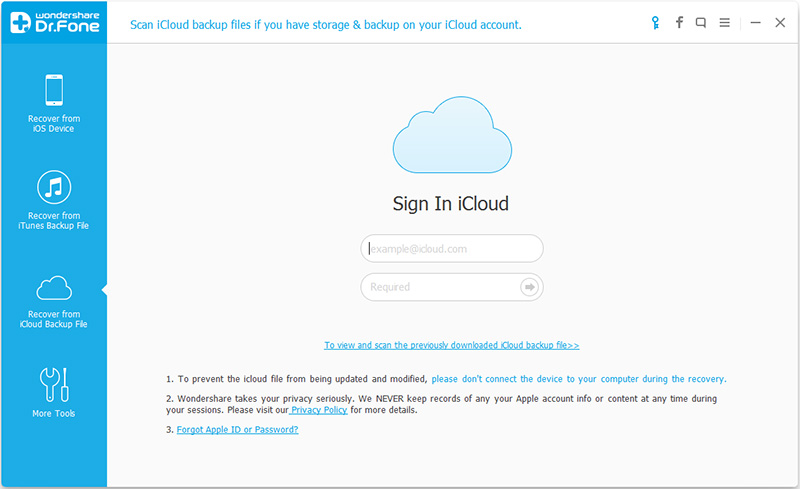
Nota: Você deve digitar seus dados de acesso, mas Dr.Fone não manter um registro de seu Apple dados de acesso nem o conteúdo do seu armazenamento iCloud durante uma sessão. Portanto, você pode ter certeza de que sua privacidade não será comprometida.
Passo 2: Faça o download do arquivo a partir do backup do iCloud
Depois de ter esclarecido o processo de logon em sua conta iCloud, o programa irá procurar todos os arquivos a partir do backup do iCloud armazenamento disponível. Selecione o arquivo de backup do iCloud contém todas as informações que você deseja restaurar e clique no botão "Download".
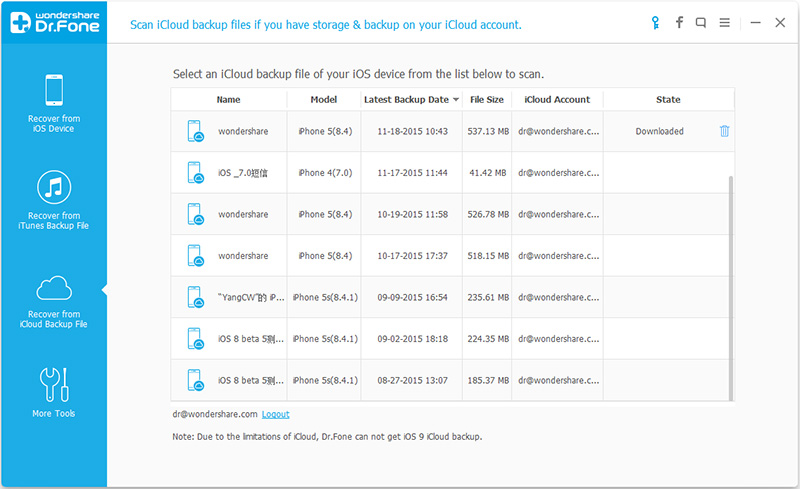
Em seguida, será solicitado a selecionar o tipo de arquivos que você deseja fazer o download do arquivo a partir do backup do iCloud. Isso será útil para reduzir o backup de arquivos tempo de download para o iCloud. Quando estiver satisfeito com a sua selecção, clique no botão "Next" para solicitar o programa para procurar os arquivos relevantes. Isso vai demorar alguns minutos.
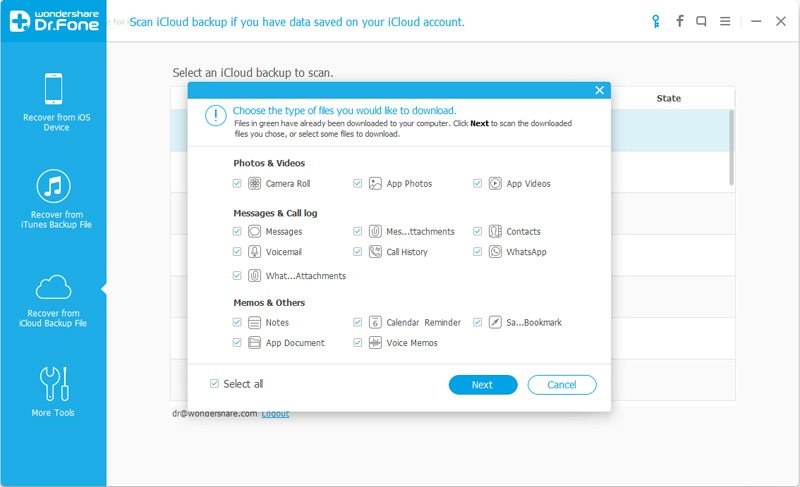
Passo 3: Ver e recuperar dados de backup de arquivos iCloud desejado
Após o programa terminar a digitalização, você terá uma antecipação de quase todos os arquivos em seu backup iCloud. Você realmente será capaz de visualizar o conteúdo de um arquivo de documento ou PDF, contactos (telefone, endereço de e-mail, profissão etc.) na sua agenda ou o conteúdo das mensagens de texto que você salvou, destacando a filename. Se é algo que você quer, verifique a seguinte caixa de nome de arquivo. Depois de ter marcado todos os arquivos que você clica no botão "Get Your Device" para salvá-los para o seu novo iPhone 7.
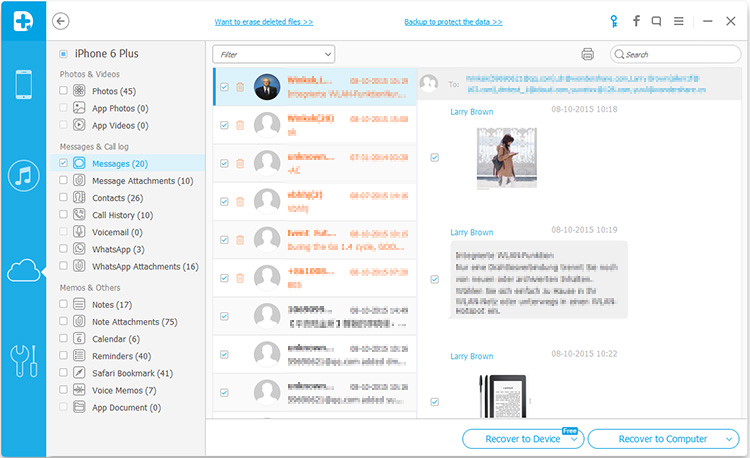
Para garantir que o processo seja bem sucedido, verifique se a conexão entre o iPhone 7 e o computador não seja interrompido. Evite deixar vulnerável a fio disparo acidental (ou não tão acidental).
É muito fácil, certo?
Se você está pensando sobre a obtenção de Dr.Fone - iOS recuperação dos dados é muito acessível e oferece ótimo custo-benefício. Enquanto o preço pode ser pesada para algumas pessoas, estar ciente de que você pode fazer mais do que apenas restaurar seletivamente os arquivos do backup para o seu dispositivo. Claro, há uma versão de avaliação gratuita --- Note-se que este não é o software completo e seus recursos são limitados. É altamente recomendável que Wondershare uma oportunidade para os usuários para testar a implementação do programa antes de se comprometer totalmente a ele.
Categorias
Artigos Recomendados
Recuperação de Dados
- 1 Recuperar Dados de iPhone
- Software para ignorar bloqueio do iCloud
- Lê suas conversações do WhatsApp no PC
- Como Recuperar Fotos Excluídas do WhatsApp
- Como Contornar a Ativação do iCloud
- Melhores software de recuperação de dados
- 2 Recuperar Dados de Android
- Como acessar Android com Tela Quebrada
- Recupera Contatos do Android com Tela Quebrada
- Como Reparar Samsung Galaxy com a Tela Preta
- Softwares gratuitos para recuperação do Android
- Métodos de Recuperação de Contatos no Samsung















Alexandre Garvalhoso
staff Editor